
Hi ha diferents factors que poden condicionar la velocitat de navegació en un entorn Android: L'administració en la potència del processador, el calibratge de la CPU i la GPU, així com el rendiment de la RAM, guarden una gran relació amb la resposta de l'equip a l'hora de moure'ns per l'escriptori i els diferents menús, sigui quin sigui la nostra versió del sistema. D'altra banda, la personalització també influeix, existint capes més o menys veloces a les mans de l'usuari.
Independentment de tot això, utilitzant un senzill truc nadiu que tot dispositiu Android incorpora, podrem desbloquejar una mica de la velocitat que el sistema tanca, primant la interacció amb l'usuari, i el fet que acati les nostres ordres com més aviat millor, per sobre efectes i animacions. Fa unes setmanes no obstant, us comptem diverses possibilitats per deixar net l'equip en cas de noteu que aquest es va alentint per una aculumació innecessària de dades. Podeu fer una ullada aquí si creieu que aquest és el problema.
Activar desenvolupament
Tots els dispositius Android tenen una secció oculta dins del menú de paràmetres que es pot desbloquejar de manera senzilla. Simplement entrem en aquest menú, baixem gairebé al final i allà ens trobarem amb un apartat anomenat 'Informació de la tauleta' (o 'Informació del telèfon' o 'Sobre'; pot variar en funció de quin sigui fabricant de l'equip).
Hem d'entrar en aquest apartat i cercar un número de compilació. En el cas dels equips amb Stock Android és molt visible, com apreciareu en la captura de sota, mentre que per exemple al meu telèfon, un HTC One M8 he hagut d'anar Quant a > Informació de Programari > Més, per trobar aquest codi.
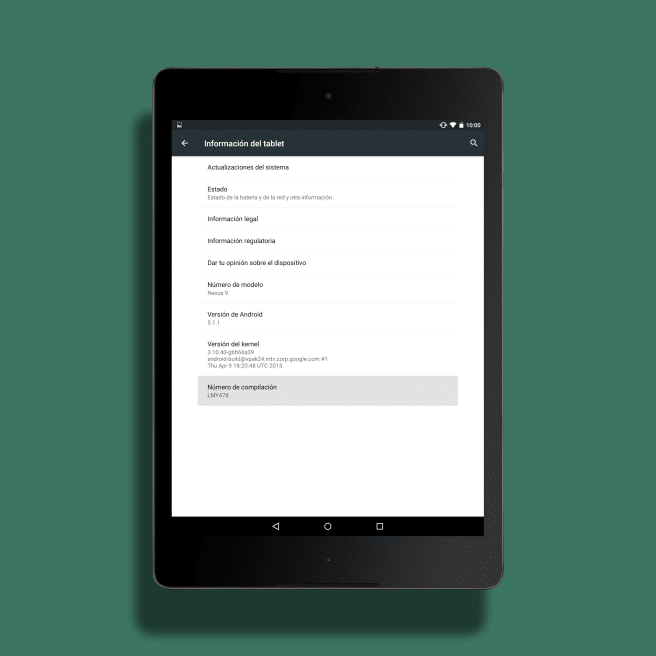
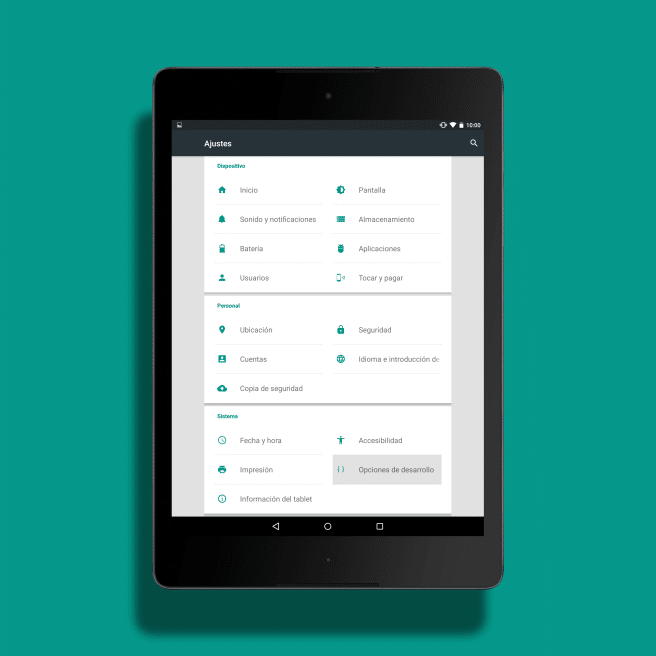
Un cop ho tenim, hem de prémer, de forma repetida, set vegades sobre el número i ens sortirà una alerta advertint que hem desbloquejat les opcions de desenvolupador.
Modificar Opcions de desenvolupament
Just a sobre de 'Informació de la tauleta' al menú d'ajustos ens apareixerà un nou apartat anomenat opcions de desenvolupament. Hem de ser previnguts amb cada moviment que donem en aquest panell, perquè estarem tocant aspectes elementals del comportament del nostre smartphone o tablet, així doncs, si no sabeu bé el que esteu fent, us recomanem deixar tota la resta com està al principi.
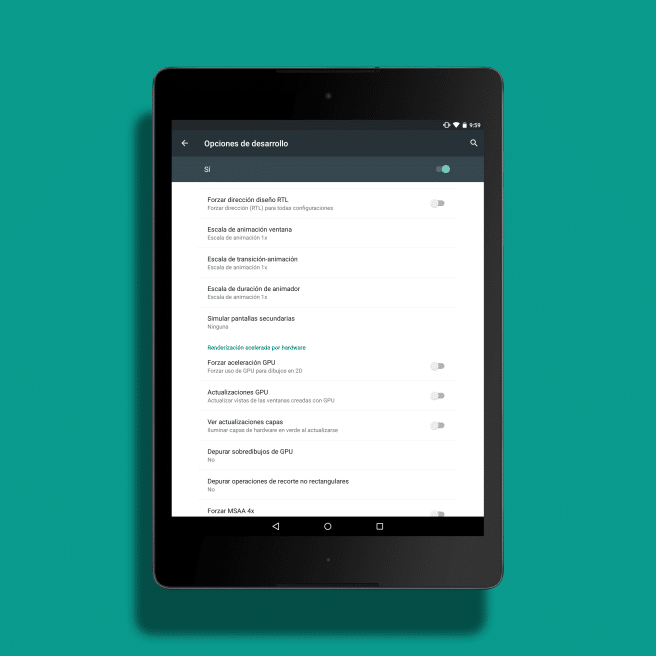
El següent és trobar tres opcions concretes, que apareixeran seguides: 'Escala d'animació finestra', 'Escala de transició-animació', 'Escala de transició d'animador'. Haurem de passar totes aquestes escales de 1x a 0,5x després de prémer-les. Un cop fet això veurem unes transicions i una resposta més fluida al nostre sistema.
Si utilitzem un launcher…
Alguns llançadors com el de Nou ens donen la possibilitat de fer aquests canvis directament des del seu propi menú.
A l'app configuració de Nova hem de cercar l'apartat 'Apariència', entrar-hi, després a 'Velocitat de l'Animació' i aquí triar el grau que ens sembli oportú: Relaxat, Per defecte (aquest és l'estàndard emprat per Google), Nova, Ràpid o Més ràpid que la llum. Amb aquest últim bàsicament no notarem cap animació, l'ajust seleccionat buscarà aconseguir per sobre de tot una resposta vertiginosa.
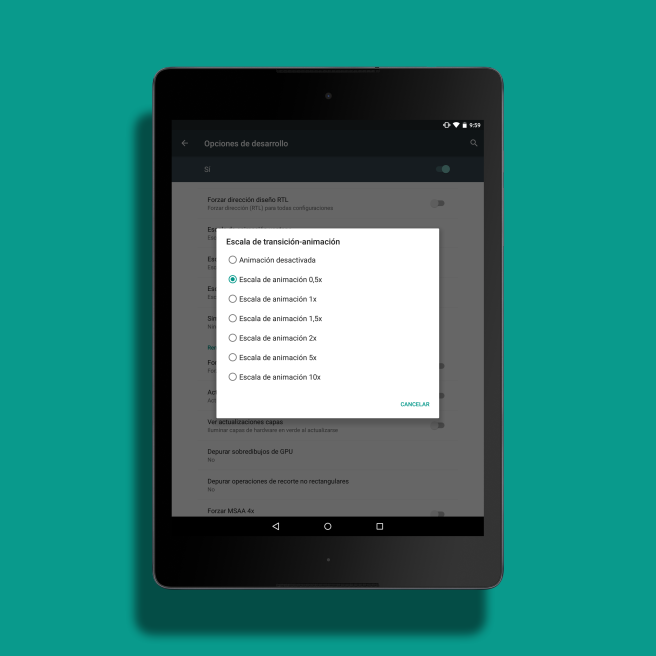
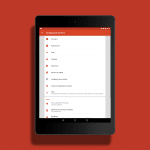
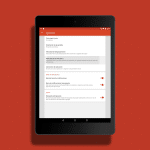
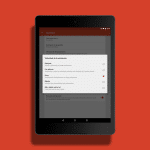
Ejem… I després com es bloqueja una altra vegada l'opció de desenvolupador?? En un alcatel ome touch c9?
D'acord, potser ho hauria d'haver inclòs a dalt.
Aneu a menú > aplicacions > totes (lliscant cap a la dreta), entreu a l'app d'ajustos i heu de buscar alguna cosa com «esborrar dades». prem i així tornarà a estar oculta 🙂
una salutació!!
A ok gràcies, és que la curiositat mato el gat, ja saps jeje
Se'm serrant estic jugant
Gràcies. M?ha funcionat.